【障害情報】あみ蔵の接続障害が復旧しました。
2019年04月30日 09:05-09:48 あみ蔵に接続障害が発生しておりました。
原因)WEBサーバー障害
2019年04月30日 09:48 あみ蔵の障害復旧が完了しました。
原因)2019年04月03日 09:05頃、意図しないWEBサーバーのシャットダウンが発生しました。
対応)WEBサーバーの起動による復旧
ご迷惑をおかけして、申し訳ありませんがよろしくお願いいたします。
【障害情報】あみ蔵mobileの接続障害が復旧しました。
2019年03月22日 00:00-08:30 あみ蔵mobileに障害が発生しておりました。
原因)WEBサーバー障害
2019年03月22日 08:30 あみ蔵mobileの障害復旧が完了しました。
対応)WEBサーバーの再起動による復旧
ご迷惑をおかけして、申し訳ありませんがよろしくお願いいたします。
【障害情報】あみ蔵の接続障害が復旧しました。
2018年03月14日 15:00-18:30 あみ蔵に障害が発生しておりました。
原因)DBサーバー障害
2018年03月14日 18:30 あみ蔵の障害復旧が完了しました。
対応)DBサーバーの再起動による復旧
ご迷惑をおかけして、申し訳ありませんがよろしくお願いいたします。
【障害情報】あみ蔵の接続障害が復旧しました。
2016年11月22日 08:00-14:00 あみ蔵に接続しにくい状態になっておりました。
原因)あみ蔵の接続障害
2016年11月22日 14:00 あみ蔵の接続障害の復旧が完了しました。
対応)あみ蔵サーバーの点検と再起動による復旧
ご迷惑をおかけして大変申し訳ありませんが、よろしくお願い致します。
【障害情報】あみ蔵の障害が復旧しました。
2015年10月06日 5:00-10:30 あみ蔵に障害が発生しておりました。
原因)DBサーバー障害
2015年10月06日 10:30 あみ蔵の障害復旧が完了しました。
対応)DBサーバーの再起動による復旧
ご迷惑をおかけして、申し訳ありませんがよろしくお願いいたします。
Chromeでは、Silverlightがサポートされなくなりました。
あみ蔵をご利用いただきありがとうございます。
9月1日の「Google Chrome 45」のアップデート以降、ChromeではSilverlightがサポートされなくなりました。あみ蔵を「Google Chrome」でご利用の皆様についきましては、お手数ですがSilverlightを実行可能な、IE11等の別のブラウザを利用していただけますようお願い致します。
[関連リンク]
WEBデータベースあみ蔵のページはこちら
あみ蔵 mobileのページはこちら
Google Chromeをご利用の皆様へ
あみ蔵をご利用いただきありがとうございます。
先日の「Google Chrome 42」のアップデート以降、あみ蔵の基盤となっているSilverlightが起動しない事象が発生しています。これは、ChromeにおいてSilverlight等が利用しているNPAPI機能が標準で無効になったためです。あみ蔵を「Google Chrome」でご利用の皆様についきましては、お手数ですがNPAPI機能を有効にしていただけますようお願い致します。
【手順】
①Chromeのアドレスバーに「chrome://flags/#enable-npapi」を入力して設定画面を開きます。
②NPAPIを有効にします。
③Chromeを再起動して下さい。
Google社では、ChromeのNPAPI機能について、2015年9月に廃止される予定となっています。その後の対応については、状況がわかりしだいご連絡致します。
[関連リンク]
WEBデータベースあみ蔵のページはこちら
あみ蔵 mobileのページはこちら
あみ蔵 mobileを公開しました。
あみ蔵 mobileを公開しました。
あみ蔵 mobileは、あみ蔵で作成したライブラリを、Android・iOS搭載のスマートフォンやタブレット上で実行可能です。 つまり、あなたが作成した業務アプリ・プライベートアプリが、お手持ちのスマートフォンやタブレット上で、タッチで利用できることになります。
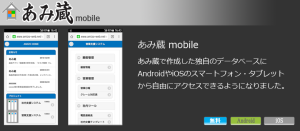
あみ蔵 mobileのページはこちら
WEBデータベースあみ蔵のページはこちら
第8回:フォームを試してみる
あみ蔵では、ライブラリを作成するだけでも標準の入力画面が用意されますが、フォームを作成するとフィールドやラベル・罫線などのオブジェクトを自由に配置して入力しやすい画面を作成することができます。前回作成したあみ蔵のフォーム「商品登録フォーム」を、実際に実行画面(ブラウズ)での操作を試してみたいと思います。
【フォームを表示する手順】
①システムメニューの「ブラウズ」-「オブジェクト」をクリックして、「フォーム」タブを開きます。
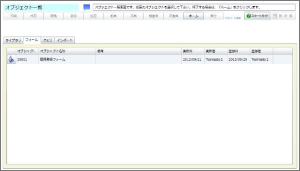
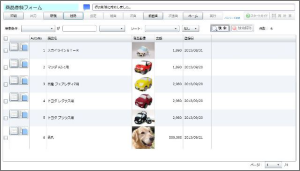
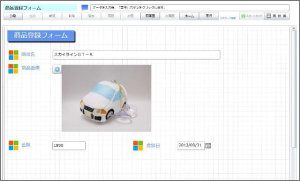
[実行]:データを保存します。
[再計算]:データの中の参照や計算式を再計算します。
④「実行」をクリックすると、編集中のデータが保存されて、一覧画面に戻ります。入力したデータが登録できていることを確認しましょう。
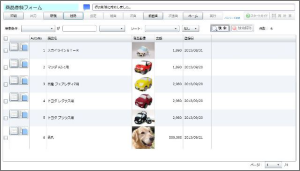
[新規]:データの新規登録画面を開きます。
[削除]:削除したいデータの行にチェックして「削除」ボタンを押すと選択行を一括して削除します。
[開く]:登録済のデータを編集する単票画面を開きます。
[複写]:選択したデータを複写(コピー)します。
[ページ]:データは会員情報に設定されている一覧最大行数毎に表示されます。複数ページのデータがある場合、任意のページにジャンプすることができます。
あみ蔵で作成したフォームは、Windows7/8のあみ蔵WEB版(Silverlight版)だけでなく、Windows8/RTのモダンUI上で動作するあみ蔵ストアアプリでも動かすことができます。
[関連リンク]
クラウド型WEBデータベースあみ蔵のページはこちら
あみ蔵ストアアプリのダウンロードはこちら
